我們遇到的每個專業PDF文件都包含一些頁首和頁腳,顯示與該文件相關的重要資訊。如果您想從PDF文件中刪除頁首和頁尾,該怎麼辦?本文將解釋如何使用正確的工具從PDF中刪除頁首和頁尾。
第一部份:如何在Windows和Mac上從PDF刪除頁首和頁尾(兩種方式)
要從Windows和Mac上的PDF中刪除頁首和頁尾,您可以使用UPDF來刪除。
UPDF是一個功能強大的PDF編輯器,它提供了兩種方式來幫助您刪除PDF的頁尾和頁首。一種方法是使用頁尾和頁首功能,另一種方法是使用裁剪功能。刪除舊頁首和頁尾後,您可以使用它新增新頁首和頁尾。此外,UPDF還提供多種其他功能,如建立PDF、編輯PDF、閱讀PDF、轉換PDF等。
以下是使用UPDF從PDF中刪除頁首和頁尾的步驟:
選項一:使用頁首和頁尾來刪除PDF中頁首和頁尾
步驟一:進入頁首和頁尾選項
您可以在裝置上下載並安裝最新版本的UPDF,然後繼續啟動它。開啟它時,點擊“開啟檔案”按鈕以匯入要編輯的PDF。
Windows • macOS • iOS • Android 100% 安全性
轉到左側的“頁面工具”部分以開啟選項列表。從頂部選擇“頁首和頁尾”,會在右側跳出選單。

步驟二:刪除頁首和頁尾
在右側找到標題和頁尾的模板,並將滑鼠游標懸停在上面。您將在模板上找到“刪除頁首和頁尾”的選項。點擊圖示,然後點擊彈出視窗上的“刪除”按鈕。

透過前述兩個步驟,您可以輕鬆地從PDF中刪除頁首和頁尾。這樣做需要兩分鐘。如果您有興趣在PDF中新增頁首和頁尾,這個工具也可以滿足您的需求。您現在可以透過下面的按鈕下載UPDF,以刪除或新增頁首和頁尾。
Windows • macOS • iOS • Android 100% 安全性
以下是一個教程影片,其中包含如何在Mac上使用UPF以刪除頁首和頁尾的詳細步驟。
關於如何在Mac的PDF中新增和刪除頁首和頁尾的影片教程
選項二:透過裁剪的方式從PDF中刪除頁首和頁尾
另一個可以在UPDF的幫助下訪問的基本技術,是使用裁剪功能來刪除PDF中的頁首和頁尾。要執行此操作,您可以檢視以下步驟,以瞭解有關正確裁剪文件過程的更多資訊:
步驟一:轉到“裁剪頁面”選項
開啟PDF文件並到左邊欄位的“裁剪頁面”選項。當您訪問相應部分時,點擊“選項”以開啟裁剪PDF的高階選項。

步驟二:從PDF中裁剪頁首和頁尾
您可以使用頁面上的矩形部分來手動設定PDF檔案的尺寸。另一方面,在“控制頁邊空白”的部分可自定義PDF的邊距,若需要,也可在“裁剪頁面大小”中設定尺寸。此外,如有必要,請開啟“限制比例”選項。

移動到“應用更改”以設定要應用設置的頁面範圍。完成後,點擊“裁剪”按鈕進行執行。

不僅是在PDF中刪除頁首和頁尾的工具
UPDF是一個連貫的PDF編輯器,提供的不僅僅是刪除頁首和頁尾的功能。它還提供了其他幾個關鍵功能,其中我們強調了以下一些較為突出的功能:
OCR:UPDF的OCR功能是將掃描和圖像PDF,轉換為可編輯、可搜尋的PDF檔案的絕佳工具。 如果您必須處理大量掃描文件,這個工具會派上用場。它還使從圖像中提取文字的過程更快、更流暢。
ChatGPT:UPDF與ChatGPT二者整合,可幫助您翻譯、總結、解釋、寫作、重寫和交談。
具有其他PDF編輯器的所有PDF相關功能:UPDF提供編輯、建立、轉換、壓縮、註釋、組織、保護和共享檔案。
點選下面的“免費下載”按鈕來試用所有功能。
Windows • macOS • iOS • Android 100% 安全性
折扣通知
立即升級到UPDF PRO,以享受PDF頁首和頁尾管理,還有其他高階功能,如編輯、註釋、轉換等,這些都以更優惠的價格特價中!
第二部份:如何在PDF上在線刪除頁首和頁尾
有些人更喜歡使用免費的線上PDF工具。通常很難找到完全免費且合用的。在這裡,我們將向您展示如何使用Dochub來完成這項工作。
訪問Dochub網站。當您開啟該工具時,您可以找到“選擇文件”。點擊它並上傳您要刪除頁首和頁尾的PDF檔案。
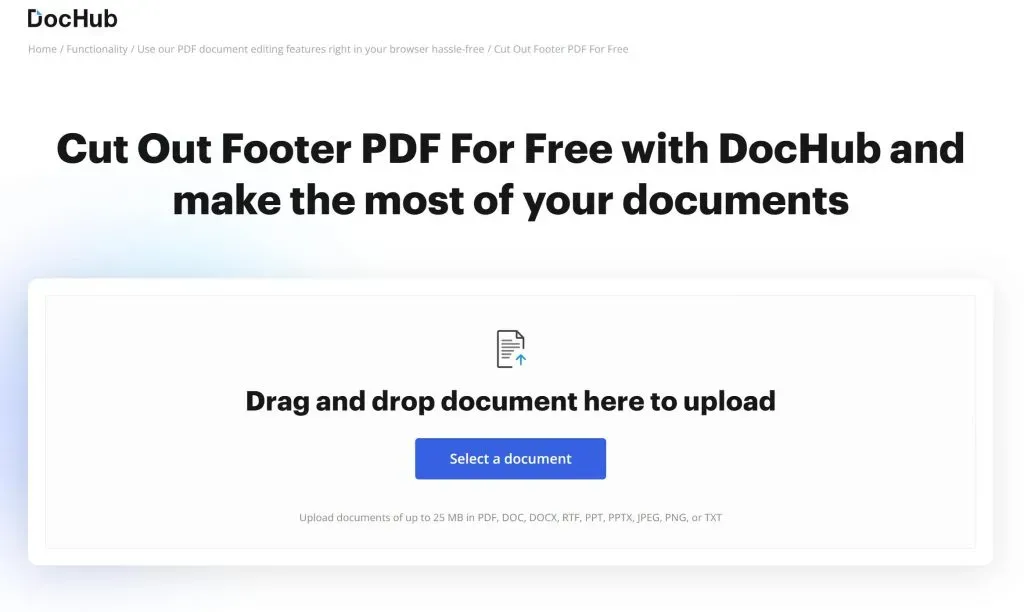
如何使用dochub刪除線上PDF的頁首和頁尾?
現在,您處於“文本”模式。 您可以將滑鼠移動到頁首或頁尾。鉛筆將出現在文本的右側。 點擊它以允許您編輯頁首和頁尾。
一旦它是可編輯的,您可以在頂部選單中找到刪除圖示。點擊它以從PDF中刪除頁首和頁尾。

第三部份:-比較- 刪除頁首和頁尾的最佳方法
正如概述的兩種方法,現在重要的是知道其中哪一種最適合從PDF文件中刪除頁首和頁尾。 我們透過列出方法的優缺點,對其進行了比較分析,以便更好地理解和選擇您需要的方法:
使用離線工具從PDF中刪除頁首和頁尾的優缺點
優點
- 它們可以離線使用,因此您可以隨時訪問該工具進行工作。由於離線工具也可以在沒有網路連線的情況下執行,因此在您沒有任何網路訪問許可權的情況下,這是一個很好的選擇。
- 離線工具提供了無處不在的功能,所提供的工具種類非常多樣化,這使它們成為管理PDF的絕佳選擇。
- 從平臺上匯入的文件沒有檔案大小限制,允許您輕鬆管理各種PDF檔案。
缺點
您需要下載該工具。
優點
- 您無需在電腦上下載任何工具,有助於您節省裝置的儲存空間。
- 雖然它們在功能上是有限的,但它們為使用者節省了大量精力,因為該功能可以在任何裝置上執行。
- 大多數下載的離線工具都需要特定的成本,而線上工具則不是這樣。您可以免費使用該工具執行從PDF中刪除頁首和頁尾等功能。
缺點
- 在沒有網路連線的情況下,您無法訪問該工具,並且它可能會在使用有問題的網路時出現故障。
- 與離線工具相比,線上工具中提供的功能受到限制,較沒有多樣性。
- 大多數線上工具都有檔案大小限制,您無法使用這些工具處理更重要的文件。
很顯然,UPDF提供了PDF編輯方面最好的服務之一。以離線服務來說,該平臺提供的多種工具使您能夠輕鬆管理所有文件。UPDF無疑是最好的離線PDF編輯工具,它快速、有效,更以達成結果為本。
Windows • macOS • iOS • Android 100% 安全性
第四部份:為什麼您必須從PDF檔案中刪除頁首和頁尾
您想知道為什麼必須從PDF中刪除頁首和頁尾嗎?有了這些工具,您可能會對嘗試此功能有一些想法。為了瞭解您可能不得不面對的問題,讓我們先來看看:
您可能會看到正在使用的文件上有錯誤的頁碼。您必須刪除頁碼,以避免讓其他閱讀者感到困惑。
檔案的頁首或頁尾中可能包含錯誤的日期。為了避免誤解,您必須更改PDF的日期以使其更新。
通常,許多文件的檔名以公司名稱作為文件的標題。如果出於某種目的而更改,您必須刪除頁首和頁尾,並將其替換為新頁首。
若您要將完整文件的頁首和頁尾替換為另一個符合您要求的頁首。您必須透過刪除來替換之前的。
第五部份:關於從PDF檔案中刪除頁首和頁尾的常見問題
問題一:列印PDF檔案時如何刪除頁首和頁尾?
列印時,您需要使用Firefox從PDF中刪除頁首和頁尾。右鍵點擊PDF檔案以使用火狐瀏覽器開啟,點擊列印圖示,選擇“更多設定”並取消選中“頁首和頁尾”以列印。
問題二:如何在Foxit PDF編輯器中刪除頁首和頁尾?
若要在Foxit PDF編輯器中刪除頁首和頁尾,您需要開啟PDF點單擊“組織架構”>“頁首和頁尾”>“全部刪除”以刪除PDF中的所有頁尾和頁尾。
問題三:如何使用Acrobat從PDF中刪除頁首和頁尾?
在Adobe Acrobat上開啟PDF檔案,點擊“工具”>“頁首和頁尾”,然後點擊“刪除”以使用Acrobat從PDF中刪除頁首和頁尾。
結論
本文概述了如何在線上和離線工具的幫助下,從PDF文件中刪除頁首和頁尾。像UPDF這樣的離線工具在功能上非常廣泛和多樣化,這使它們成為市場上為此目的的最佳選擇之一。 本文還對線上和離線工具進行了適當的區別,這將幫助您在決定的使用方式上能有最佳選擇。 如果您喜歡UPDF,您可以立即下載UPDF,體驗非凡的旅程!
Windows • macOS • iOS • Android 100% 安全性
 UPDF
UPDF
 Windows
Windows Mac
Mac iPhone/iPad
iPhone/iPad Android
Android UPDF AI 在線
UPDF AI 在線 UPDF 數位簽名
UPDF 數位簽名 PDF 閱讀器
PDF 閱讀器 PDF 文件註釋
PDF 文件註釋 PDF 編輯器
PDF 編輯器 PDF 格式轉換
PDF 格式轉換 建立 PDF
建立 PDF 壓縮 PDF
壓縮 PDF PDF 頁面管理
PDF 頁面管理 合併 PDF
合併 PDF 拆分 PDF
拆分 PDF 裁剪 PDF
裁剪 PDF 刪除頁面
刪除頁面 旋轉頁面
旋轉頁面 PDF 簽名
PDF 簽名 PDF 表單
PDF 表單 PDF 文件對比
PDF 文件對比 PDF 加密
PDF 加密 列印 PDF
列印 PDF 批量處理
批量處理 OCR
OCR UPDF Cloud
UPDF Cloud 關於 UPDF AI
關於 UPDF AI UPDF AI解決方案
UPDF AI解決方案  AI使用者指南
AI使用者指南 UPDF AI常見問題解答
UPDF AI常見問題解答 總結 PDF
總結 PDF 翻譯 PDF
翻譯 PDF 解釋 PDF
解釋 PDF 與 PDF 對話
與 PDF 對話 與圖像對話
與圖像對話 PDF 轉心智圖
PDF 轉心智圖 與 AI 聊天
與 AI 聊天 PDF 轉成 Word
PDF 轉成 Word PDF 轉成 Excel
PDF 轉成 Excel PDF 轉成 PPT
PDF 轉成 PPT 使用者指南
使用者指南 技術規格
技術規格 產品更新日誌
產品更新日誌 常見問題
常見問題 使用技巧
使用技巧 部落格
部落格 UPDF 評論
UPDF 評論 下載中心
下載中心 聯絡我們
聯絡我們











